كيفية التحكم عن بعد في جهاز كمبيوتر يعمل بنظام Windows 10 من جهاز Chromebook
ويندوز 10 جهاز Chromebook / / March 17, 2020
تاريخ آخر تحديث

إمكانية نقل جهاز Chromebook مع قوة المعالجة والتوافق مع جهاز كمبيوتر يعمل بنظام Windows 10. يمكن القيام بذلك باستخدام تطبيق سطح المكتب البعيد من Chrome!
يتيح لك تطبيق سطح المكتب البعيد من Chrome التحكم في أي من أجهزة الكمبيوتر الخاصة بك عبر الإنترنت. يتضمن ذلك أجهزة الكمبيوتر التي تعمل بنظام Windows 10. يمكن أن يكون هذا مفيدًا إذا قلته Chromebook معك إلى أحد المقاهي وتحتاج إلى إرسال ملف لنفسك من الكمبيوتر المنزلي أو استخدام برنامج يعمل فقط على Windows. طالما أن جهاز الكمبيوتر الخاص بك يعمل (وليس في وضع السكون أو الإسبات) ، فستتمكن من الوصول عن بُعد إلى سطح مكتب Windows 10 بالكامل من جهاز Chromebook. إليك الطريقة:
إذا كنت تتطلع إلى التحكم في جهاز Chromebook من جهاز كمبيوتر يعمل بنظام Windows 10 ، فراجع هذا المقال المشابه ولكن المعاكس: كيفية الاتصال عن بعد بجهاز Chromebook من Windows 10
تثبيت مثبت مضيف سطح المكتب البعيد من Chrome
يشبه مضيف سطح المكتب البعيد من Chrome بعض الشيء بروتوكول سطح المكتب البعيد لـ Microsoft Windows، باستثناء أنه يعمل مع حساب Google الخاص بك. هذا يوفر عليك متاعب التعامل مع عناوين IP وصداع الشبكات الأخرى.
لتثبيته ، انتقل إلى سوق Chrome الإلكتروني ، ثبّت تطبيق سطح المكتب البعيد من Chrome ثم انقر فوق البدء في ال أجهزة الكمبيوتر الخاصة بي الجزء.
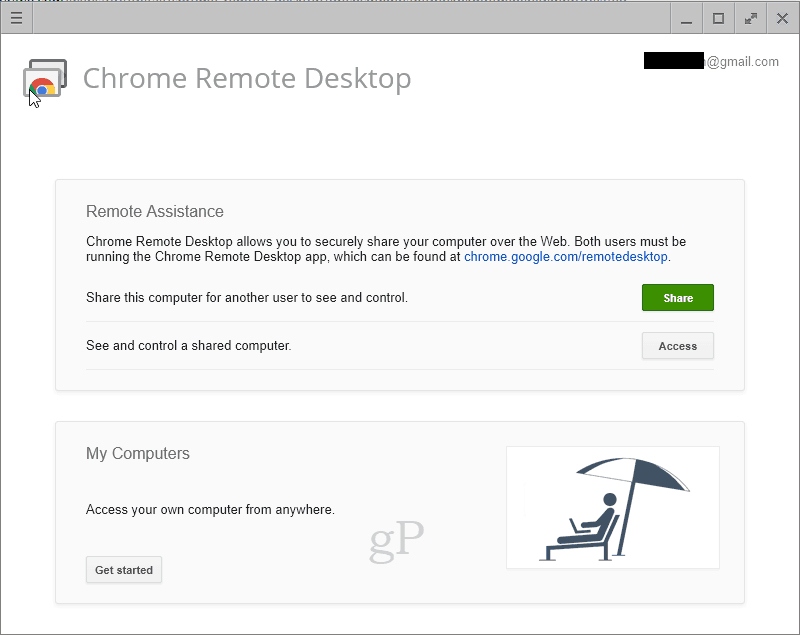
سيُطلب منك تنزيل مثبت مضيف سطح المكتب البعيد من Chrome. انقر قبول وتثبيت.
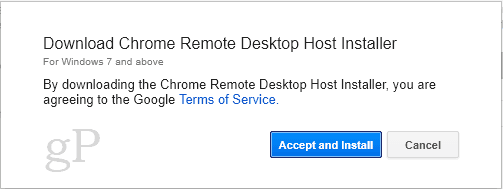
سيؤدي ذلك إلى تنزيل مثبت .msi. قم بتثبيته على جهاز كمبيوتر يعمل بنظام Windows 10.
الآن ، ارجع إلى تطبيق سطح المكتب البعيد من Chrome في متصفح Chrome. انقر تمكين الاتصالات البعيدة.
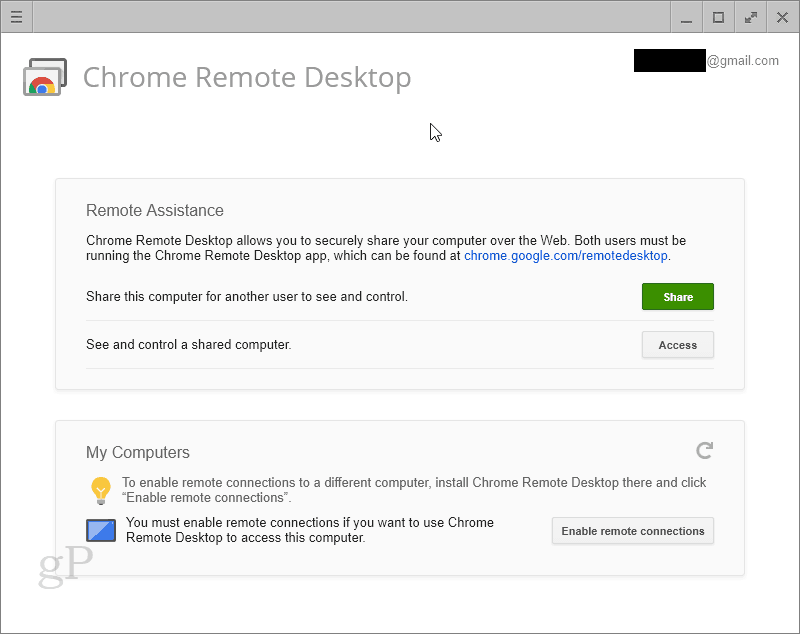
سيُطلب منك إدخال رقم التعريف الشخصي. افعلها.
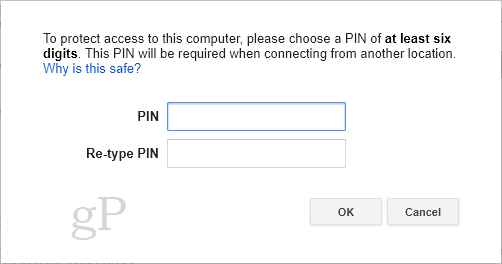
الآن ، أنت جاهز تمامًا.
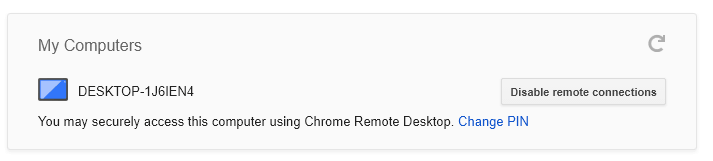
الاتصال بالكمبيوتر البعيد
يمكنك الآن تثبيت تطبيق سطح المكتب البعيد من Chrome على جهاز Chromebook والنقر البدء في ال أجهزة الكمبيوتر الخاصة بي الجزء. طالما قمت بتسجيل الدخول بنفس حساب Google ، سترى أجهزة الكمبيوتر الخاصة بك في هذا القسم. اضغط عليه وأدخل رقم التعريف الشخصي للاتصال.
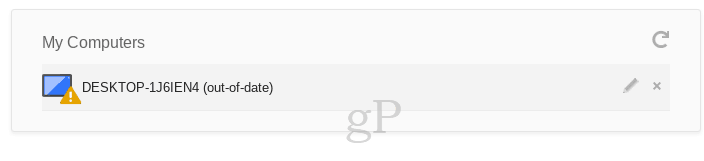
لاحظ أنه إذا كان متصفح Chrome قديمًا ، فستتلقى هذه الرسالة. يمكنك النقر تواصل على أي حال لتجاهل الرسالة.
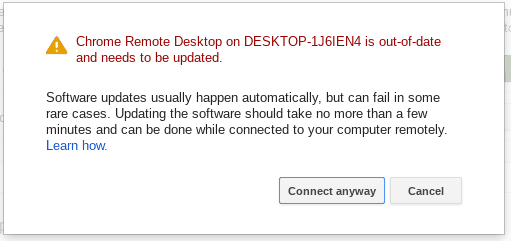
عندما تكون متصلاً ، سترى رسالة تقول "سطح المكتب الخاص بك مشترك حاليًا مع email@gmail.com." انقر التوقف عن المشاركة لإنهاء الجلسة.
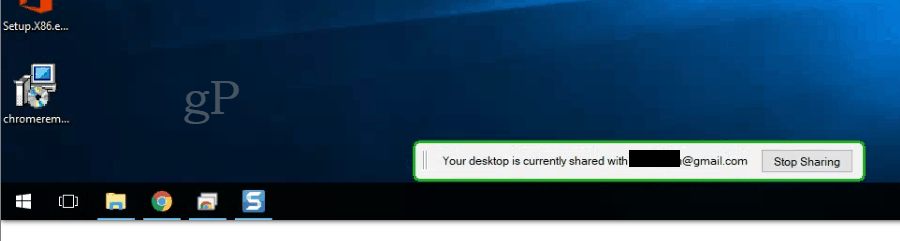
عندما لا تستخدم مضيف سطح المكتب البعيد من Chrome ، يمكنك تعطيله من خلال الرجوع إلى تطبيق سطح المكتب البعيد من Chrome والنقر تعطيل الاتصالات البعيدة.

إذا كنت تريد أن تكون متأكدًا من زواله تمامًا ، يمكنك إلغاء تثبيته نهائيًا من خلال الانتقال إلى التطبيقات والميزات في إعدادات Windows وإلغاء التثبيت مضيف سطح المكتب البعيد من Chrome.

ومع ذلك ، من الناحية النظرية ، لا ينبغي لأي شخص الاتصال بتثبيت مضيف سطح المكتب البعيد من Chrome على جهاز الكمبيوتر الذي يعمل بنظام Windows 10 ما لم يكن لديه بيانات اعتماد تسجيل الدخول إلى Google ورقم التعريف الشخصي الفريد الخاص بك. ما لم تفقد الوصول المادي إلى جهاز Chromebook ، فيجب أن تكون آمنًا نسبيًا.
هل ستسمح لجهاز Chromebook الخاص بك بالتحكم في جهاز الكمبيوتر الذي يعمل بنظام Windows 10 عبر الإنترنت؟ قل لي لماذا أو لماذا لا في التعليقات.


